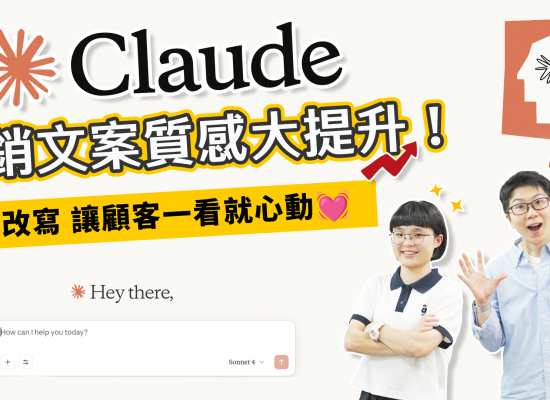內容目錄
Toggle你也有製作員工識別證的需求嗎?以往都只能用複製貼上的方式,不僅作業時間長到讓你懷疑人生,甚至還有可能因恍神失誤還沒能及時發現,快拋棄這耗時又不效率的方法,讓客服花路米教你製作識別證的技巧,不但可以快速產出大量識別證,也不用擔心再出錯!超實用的Word技巧盡在花路米,快和小編一起解鎖更多文書技巧!
【使用Excel進行資料與照片的統整】
- 開啟一個Excel檔,並將部門名稱、員工編號、員工姓名、員工照片的資料依序建入到檔案中。
- 新增一個擺放員工照片資料夾,將員工照片檔的檔名依照員工編號來命名。
- 找到第一位員編0001的照片檔,按一下滑鼠右鍵,開啟「內容」,將位置資訊的路徑複製起來,然後再貼上到Excel檔的照片欄位。
🔸此處可一併看到照片的副檔名。 - 於剛貼上的路徑後面輸入檔案名稱0001,再加上副檔名.PNG。
- 將滑鼠移到0001圖檔路徑這一欄的右下角,按兩下滑鼠左鍵,即可套用向下填滿的功能。
🔸圖檔名稱與Excel的資料排序要跟範例一樣是連續的才能使用該功能。 - 全選員工照片的欄位,到上方【常用】功能列下找到「尋找與選取」,選擇「取代」功能,將「尋找目標」輸入「\」,在「取代成」的欄位裡輸入「\\」,並按下「全部取代」,再將Excel檔儲存即可。
【使用Word製作識別證的基本設定】
- 新增一個Word檔,到上方的【版面配置】功能列下,在「邊界」處選擇設定為「中等邊界」。
- 到【插入】功能列,選擇插入一個2×2的表格。
- 選取表格,到上方最右邊的【版面配置】功能列下,將儲存格大小設為高12公分,寬8公分,並到「對齊」功能區點一下「置中對齊」。
- 用滑鼠在表格區中按一下右鍵,開啟「表格內容」,並將「對齊方式」設為「置中」,按確定即可。
【插入識別證內容】
- 將滑鼠移到左上方的表格中,再到上方的【郵件】功能列點選「選取收件者」的下拉選單,選擇「使用現有清單」,並點選剛做好的Excel資料檔,按下確定。
- 點一下上方的「插入合併欄位」下拉選單,選擇插入「部門名稱」,並按兩下Enter鍵,接著選擇插入「員工編號」,並於該行前方再輸入一次員工編號,再按下Enter換行,最後選擇插入「員工姓名」。
- 到上方的【插入】功能列插入logo圖片,並調整以上三欄資料的字型和字體大小。
- 將滑鼠放在部門名稱下,到上方的【插入】功能列的文字功能區選擇「快速組件」的下拉選單,開啟「功能變數」,於功能變數名稱選擇「Includepicture」。
- 到功能變數內容的檔案名稱處輸入abc作為代表,並按下確定。
- 按一下「Alt+F9」,將表格內的資料轉成功能變數,然後將剛輸入的檔案名稱abc刪除。
- 到上方的「郵件」功能列的「插入合併欄位」,將「員工照片」的欄位插入,並再按一次「Alt+F9」來關閉功能變數的顯示。
【識別證版面設計】
- 用滑鼠將圖片調整成適當的大小。
- 點兩下文件上方頁首的位置,開啟頁首頁尾的編輯功能,再到上方的【插入】功能列選擇插入圖案,先插入一個白色的矩形,並於識別證中間再插入一個藍色無外框的矩形,最後插入一個與照片同大小的白色矩形,邊框設為淺灰色,圖案效果設定為向下的陰影。
- 將這些底圖色塊選取起來,然後按著Ctrl鍵拖拉複製到其他空白欄位中,即可關閉頁首頁尾的功能列。
【合併列印多個識別證】
- 全選第一張識別證的資訊並複製起來,再貼上到表格其他的欄位。
- 將滑鼠放置到第二張識別證的位置,到上方【郵件】功能列點選「規則」的下拉選單,選擇「Next Record」,即可顯示第二筆員工資料,以此類推把同一頁的四筆資料設定完成。
- 到上方【郵件】功能列的完成與合併下拉選單中選擇「編輯個別文件」,於視窗中選擇「全部」再按確定。
- 按「Ctrl+A」全選所有識別證,然後按「F9」刷新資料,最後另存新檔,並將檔案列印出來再做裁切,即可完成識別證製作。
看完教學影片後,才學會用Word大量產出識別證的方法!學會超實用的Word密技後,是不是還想學習更多文書技巧呢?歡迎至YouTube【程曦資訊—沒有客服不了的事】觀看詳細教學,並按下訂閱與儲存影片功能,幫助你有效提升工作效率🥰